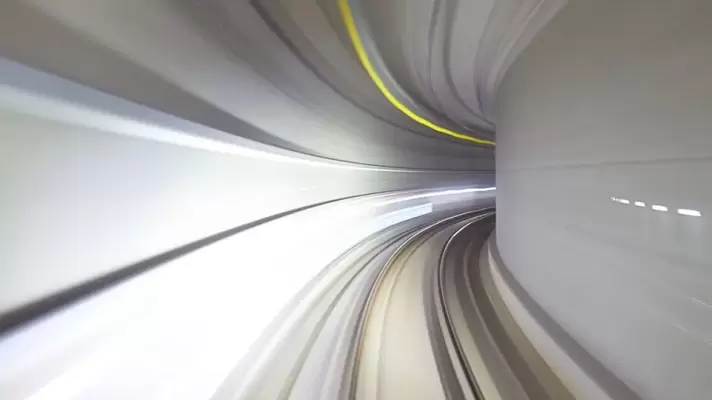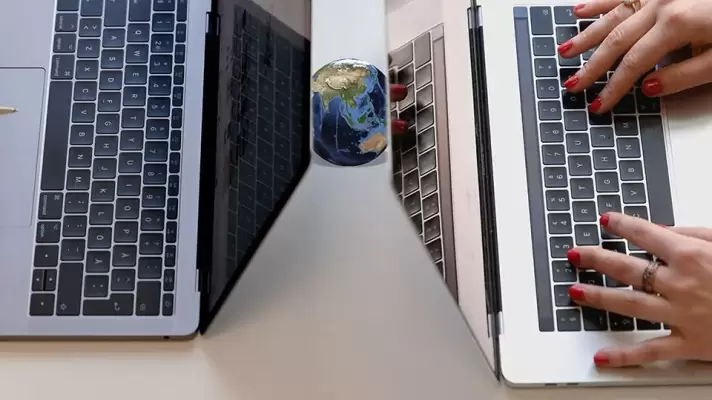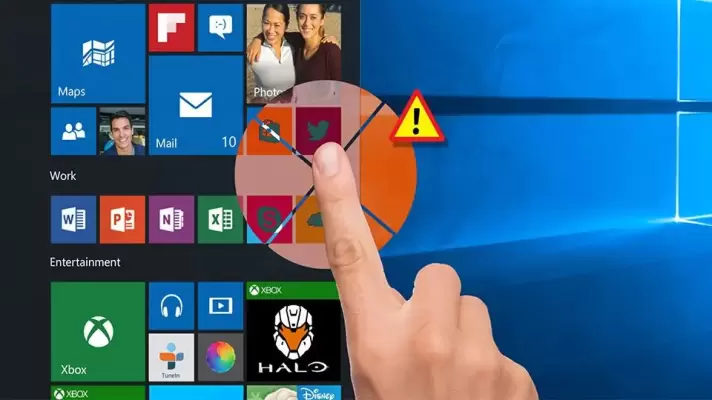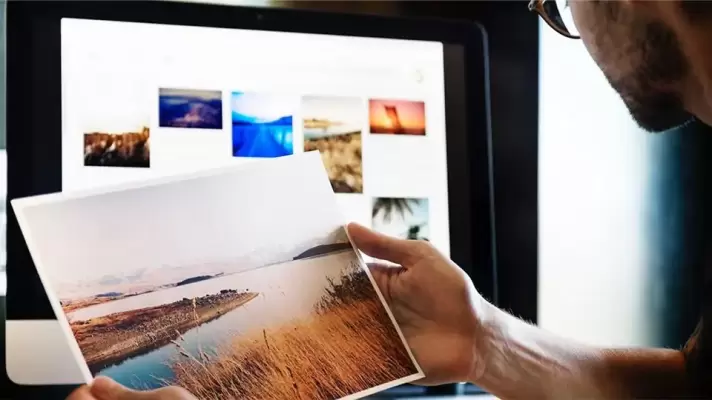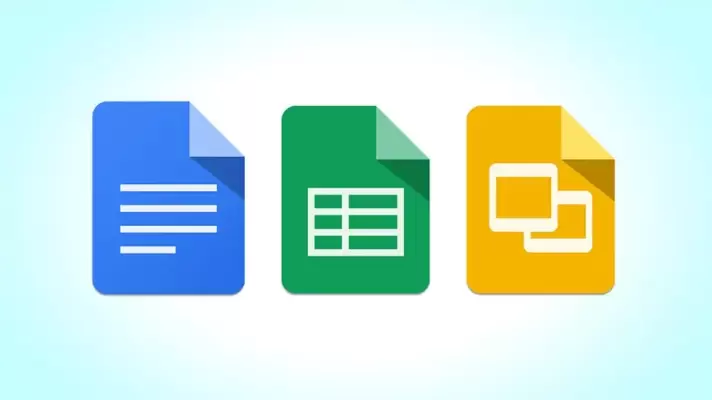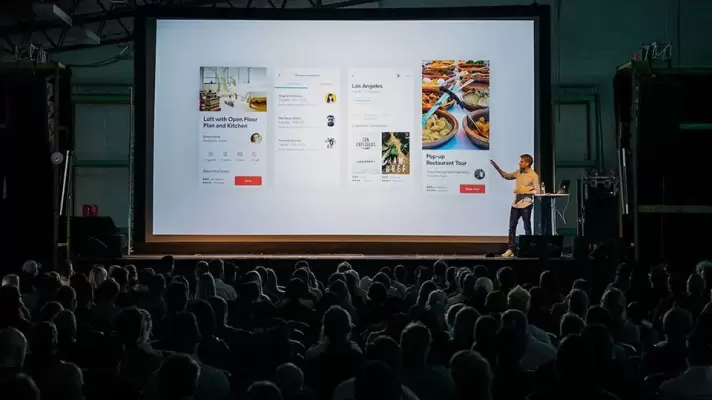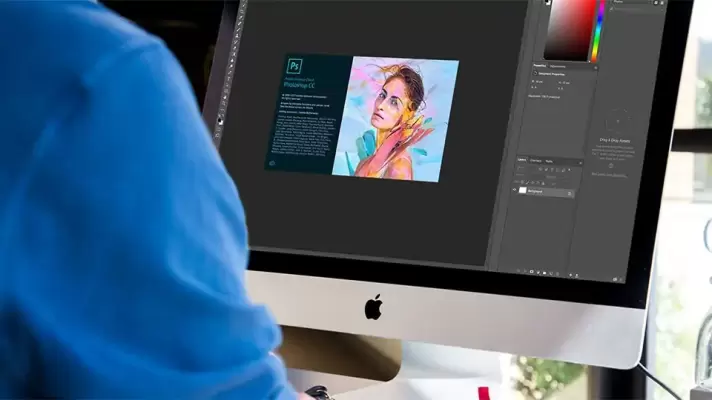بستهی امنیتی Windows Defender که مایکروسافت آن را به عنوان آنتیویروس و فایروال ویندوز ۱۰ معرفی کرده، در مورد اپلیکیشنهای مشکوک دو عمل کلی انجام میدهد: نمایش هشدار امنیتی و مسدود کردن. در مورد هشدارها اگر به نرمافزار یا اپلیکیشنی که نصب میکنید، اطمینان دارید، میتوانید نصب کردن را ادامه بدهید یا مجوز ایجاد تغییرات را به نرمافزار موردبحث بدهید اما اگر اپلیکیشنی توسط ویندوز دیفندر بلاک یا به زبان دیگر، مسدود شده باشد، چه باید کرد؟ در مورد مسدود کردن نرمافزارها به صورت دستی چگونه باید اقدام کرد؟
خوشبختانه خارج کردن اپلیکیشن از لیست اپهای بلاک شده توسط Windows Defender امکانپذیر و البته ساده است. به همین صورت میتوانید به سادگی اپلیکیشنی را در ویندوز دیفندر مسدود کنید. در ادامه نحوهی اضافه کردن نرمافزارهای دلخواه به لیست سفید ویندوز دیفندر در ویندوز ۱۰ را بررسی میکنیم.